Les traductions sont fournies par des outils de traduction automatique. En cas de conflit entre le contenu d'une traduction et celui de la version originale en anglais, la version anglaise prévaudra.
Le chat/le SMS canal dans Amazon Connect
Important
Vous essayez de contacter Amazon pour obtenir de l'aide ? Consultez le service client d'Amazon
Amazon Connect vous permet d'intégrer des fonctionnalités de messagerie instantanée (chat mobile, chat en ligne et services de messagerie tiers) à votre site Web et à vos applications mobiles. SMS Il permet à vos clients de commencer à discuter avec les agents du centre de contact depuis n'importe laquelle de vos applications professionnelles, Web ou mobiles.
Les interactions sont asynchrones, ce qui permet à vos clients de démarrer un chat avec un agent ou un robot Amazon Lex, de s'en éloigner, puis de reprendre le chat. Ils peuvent même changer d'appareil et continuer la conversation instantanée.
Table des matières
Plusieurs canaux, une seule expérience
Les agents disposent d'une interface utilisateur unique pour aider les clients en utilisant les appels vocaux, le chat et les tâches. Cela réduit le nombre d'outils que les agents doivent apprendre et le nombre d'écrans avec lesquels ils doivent interagir.
Les activités de chat s'intègrent à vos flux de centre de contact existants et à l'automatisation que vous avez conçue pour les appels vocaux. Vous créez vos flux une seule fois et pouvez les réutiliser sur plusieurs canaux.
La collecte des métriques et les tableaux de bord que vous avez créés bénéficient automatiquement des métriques unifiées sur plusieurs canaux.
Premiers pas
Pour ajouter des fonctionnalités de messagerie par chat à votre centre de contact Amazon Connect et permettre à vos agents de participer à des chats, effectuez les étapes suivantes :
-
Le chat est activé au niveau de l'instance lorsqu'un compartiment Amazon S3 est créé pour stocker les transcriptions de chat.
-
Vous pouvez éventuellement configurer des sous-types de chat tels SMS que la messagerie. Vous vous procurez un numéro de téléphone SMS compatible en l'utilisant AWS End User Messaging SMS, en l'important Amazon Connect, puis en l'attribuant à vos flux. Pour plus d’informations, consultez :
Les agents peuvent ensuite commencer à accepter les chats via le panneau de configuration des contacts.
Vous pouvez consulter les statistiques en temps réel et historiques du canal de messagerie par chat (par exemple, l'heure d'arrivée, le temps de traitement) dans le cadre des statistiques globales du canal de chat dans le cadre de la même expérience de reporting utilisée pour calls/chats/tasks évaluer les performances et la productivité des agents.
Amazon Connect propose plusieurs ressources pour vous aider à ajouter le chat à votre site Web. Pour de plus amples informations, veuillez consulter Configurez l'expérience de chat de vos clients dans Amazon Connect.
Exemple de scénario de conversation instantanée
Un client et un agent discutent. Le client cesse de répondre à l'agent. L'agent demande « Êtes-vous là ? » et ne reçoit pas de réponse. L'agent quitte la conversation instantanée. Désormais, le chat n'est plus associé à un agent. Votre flux détermine ce qui se passe ensuite.
Dans ce scénario, le client envoie finalement un autre message (« Hé, je suis de retour ») et le chat reprend. Selon la logique que vous définissez dans le flux, le chat peut être attribué à l'agent d'origine ou à un autre agent/une autre file d'attente.
Voici comment vous créez ce scénario :
-
Créez un flux de déconnexion. L'image suivante montre l'Exemple de flux de déconnexion dans Amazon Connect dans le concepteur de flux. Ce flux inclut les blocs connectés suivants : Lire l'invite, Patienter, qui se ramifie en trois branches Lire les invites (pour Client revenu, Délai expiré et Erreur), puis Transférer vers la file d'attente et Déconnecter.
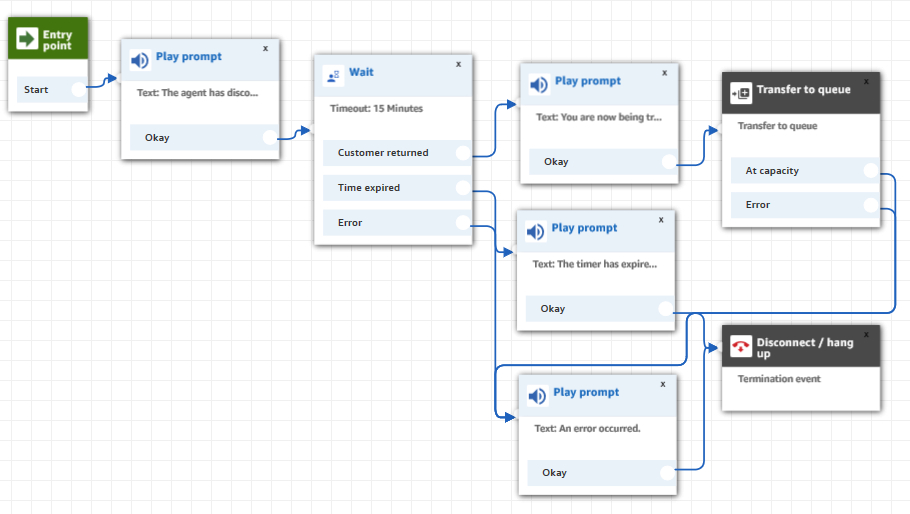
-
Dans le flux de déconnexion, ajoutez un bloc Wait. Le bloc Wait a deux branches :
-
Expiration : exécutez cette branche si le client n'a pas envoyé de message après un délai spécifié. La durée totale de la conversation instantanée, y compris plusieurs blocs Wait (Attendre), ne peut pas dépasser 25 heures.
Par exemple, pour cette branche, vous pouvez simplement exécuter un bloc Disconnect (Déconnecter) et mettre fin à la conversation instantanée.
-
Customer return (Retour client) : exécutez cette branche lorsque le client revient et envoie un message. Avec cette branche, vous pouvez acheminer le client vers l'agent précédent, la file d'attente précédente ou définir une nouvelle file d'attente ou un nouvel agent de travail.
-
-
Dans votre flux entrant, ajoutez le bloc Définir le flux de déconnexion. Utilisez-le pour spécifier que lorsque l'agent ou le robot Amazon Lex s'est déconnecté du chat et que seul le client reste, le bloc Définir le flux de déconnexion doit s'exécuter.
Dans le bloc suivant, par exemple, nous avons spécifié que le bloc Sample disconnect flow (Exemple de flux de déconnexion) devait s'exécuter.
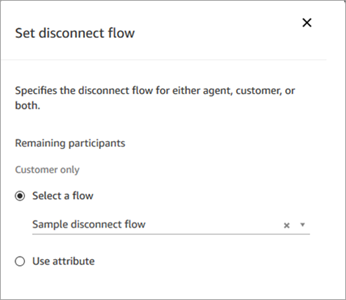
Pour obtenir un exemple qui utilise le bloc Set Disconnect Flow (Définir le flux de déconnexion), veuillez consulter Exemple de flux entrant.
Quand les conversations instantanées se terminent-elles ?
Par défaut, la durée totale d'une conversation par chat, y compris le temps passé à attendre lorsque le client n'est pas actif, ne peut pas dépasser 25 heures. Cependant, vous pouvez modifier cette durée par défaut et configurer à la place une durée de chat personnalisée. Vous pouvez configurer un chat pour qu'il dure au moins 1 heure (60 minutes) et jusqu'à 7 jours (10 080 minutes). Pour configurer une durée de discussion personnalisée, appelez le StartChatContactAPIet ajoutez le ChatDurationInMinutes paramètre.
Au cours d'une session de chat en cours, il n'y a pas de limite au nombre de fois où un client peut quitter et rejoindre une session de chat en cours. Pour ce faire, utilisez le bloc Patienter. Par exemple, vous pouvez attendre 12 heures que le client reprenne le chat avant de mettre fin à la session de chat. Si le client essaie de reprendre le chat après 12 heures, dans le flux, vous pouvez faire en sorte qu'un robot Amazon Lex demande s'il vous contacte au sujet du même problème ou non.
En spécifiant un temps d'attente nettement inférieur à la durée du chat, vous contribuez à garantir une bonne expérience aux clients. Par exemple, pour un chat de 25 heures, le client peut reprendre le chat après 24 heures et 58 minutes, puis être interrompu après deux minutes parce que le chat se termine à la limite des 25 heures.
Astuce
Si vous utilisez Amazon Lex avec le chat, notez que le délai d'expiration par défaut d'une session Amazon Lex est de 5 minutes. La durée totale d'une session ne peut pas dépasser 24 heures. Pour modifier le délai d'expiration de session, consultez Définition du délai d'expiration d'une session dans le Manuel du développeur Amazon Lex.
Tarification
Le chat est facturé à l'utilisation. Aucun paiement initial, aucun engagement à long terme ou aucun frais mensuel minimum n'est requis. Vous payez par chat, quel que soit le nombre d'agents ou de clients qui utilisent le chat. La tarification peut varier en fonction de la région. Pour plus d'informations, consultez Tarification d'Amazon Connect
En savoir plus
Pour plus d'informations sur le chat, consultez les rubriques suivantes :